win8系统memory.dmp找不到的处理操作步骤
时间:2022-10-26 17:41
倘若各位新手用户还不会处理win8系统memory.dmp找不到的问题,就来下文学习win8系统memory.dmp找不到的处理操作步骤吧,希望可以帮助到大家。
win8系统memory.dmp找不到的处理操作步骤

1、右击桌面上“我的电脑”,从弹出的菜单中选择“属性”命令。如图所示:
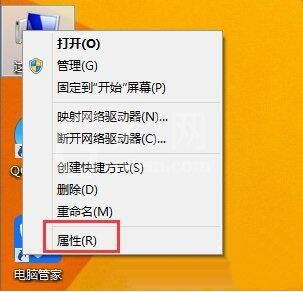
2、点击打开的“系统”窗口左侧的“高级系统设置”。如图所示:
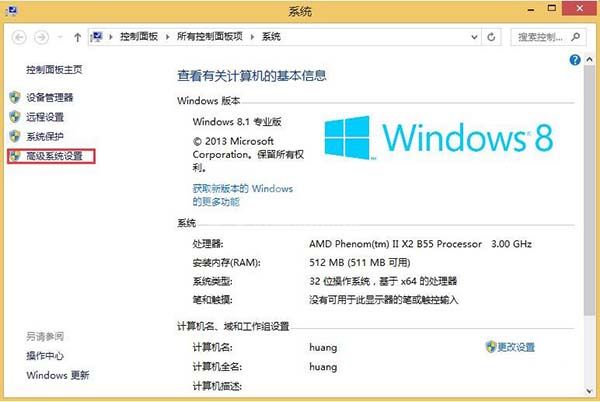
3、在弹出的“系统属性”对话框中,切换到“高级”选项卡。如图所示:
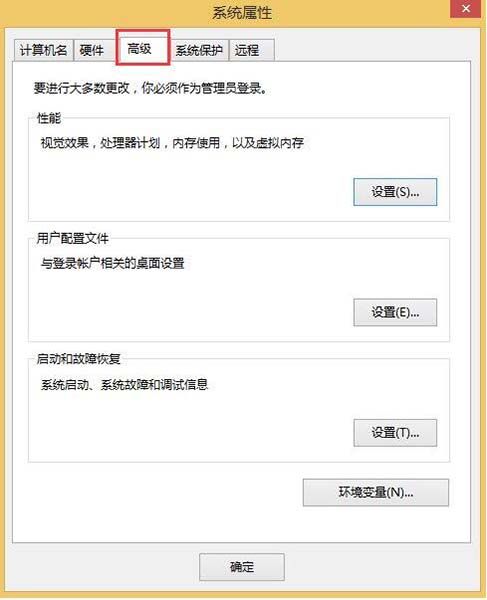
4、再单击最下面的“启动和故障恢复”下面的“设置”按钮。如图所示:
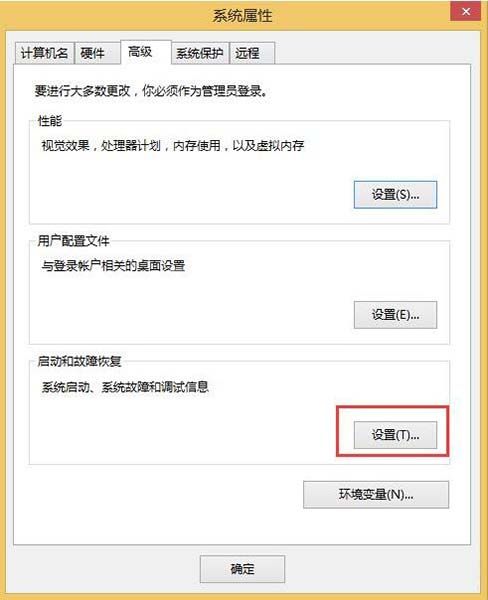
5、在弹出物“启动和故障恢复”对话框中,勾选上“系统失败”下面的“将事件写入系统日志”复选框。如图所示:
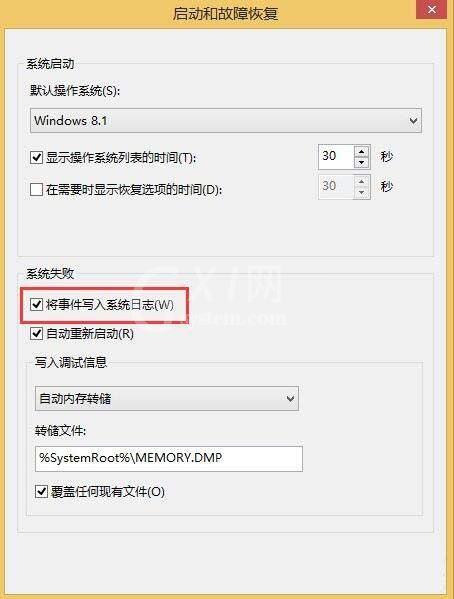
6、同时确认下面的“写入调试信息”不是选择了“无”,最后“确定”即可。如图所示:
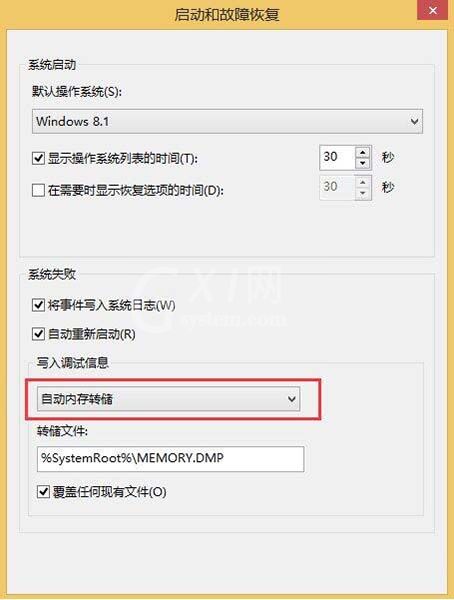
7、之后若再有蓝屏现象,则会系统目录下有蓝屏记录文件%SystemRoot%MEMORY.DMP了。如图所示:
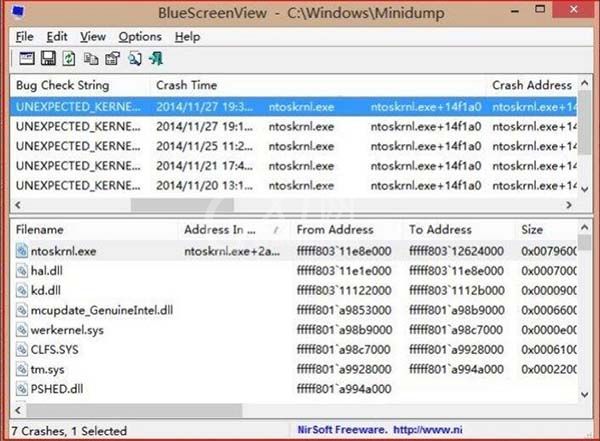
快来学习学习win8系统memory.dmp找不到的处理操作步骤吧,一定会帮到大家的。



























